预约叫醒电话
当客人需要闹铃时,授权分机用户可通过 Linkus 桌面端/网页端预约叫醒电话,客人也可通过房间电话自行预约叫醒服务。
限制条件
每位客人最多可预约 23 个待执行的叫醒电话。
通过叫醒服务面板预约叫醒任务
- 操作步骤
-
- 登录 Linkus 桌面端/网页端,进入 叫醒服务。
- 在 叫醒任务 页签下,添加叫醒任务。
- 在左上角,点击 添加。
- 完成以下配置以预约任务。
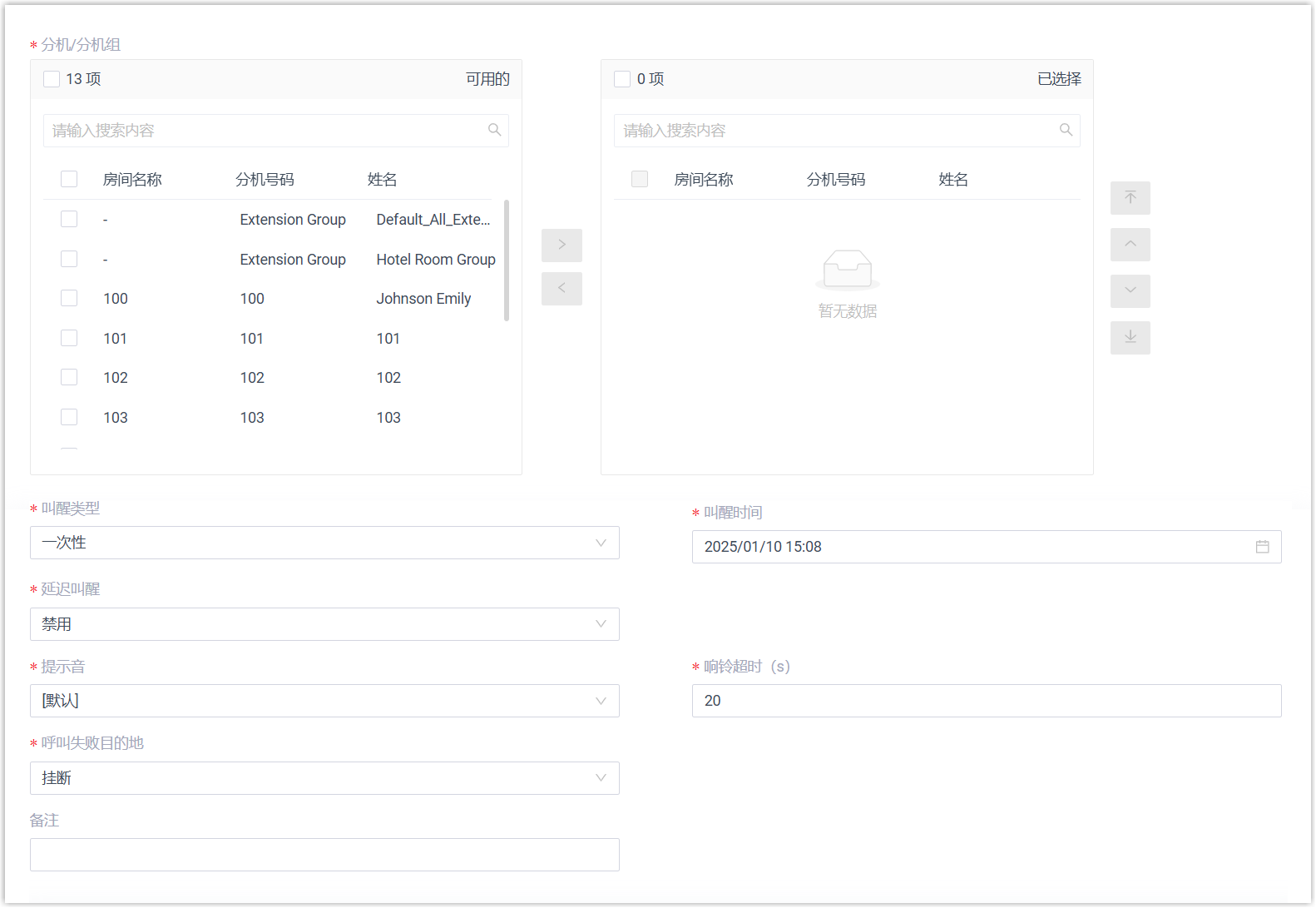
设置 说明 分机/分机组 选择要预约叫醒电话的分机/分机组。 叫醒类型 选择叫醒电话的执行频率。 - 一次性
- 每天
- 星期
- 月
叫醒时间 选择叫醒时间。 延迟叫醒 设置客人未接听叫醒电话时,重复拨打的次数以及每次重复拨打之间的时间间隔。 提示音 选择客人接听叫醒电话时播放的提示音。 注: 可用的提示音从系统的自定义提示音同步而来 (路径:)。响铃超时 设置叫醒电话响铃的时间,超过该时间未接听则超时 (单位:秒)。 取值范围:5 - 300
呼叫失败目的地 设置客人未接听叫醒电话时的呼叫失败目的地。 - 挂断
- 分机
- 响铃组
备注 添加其他信息。 - 点击 保存。
- 执行结果
- 叫醒任务已预约并显示在列表中。
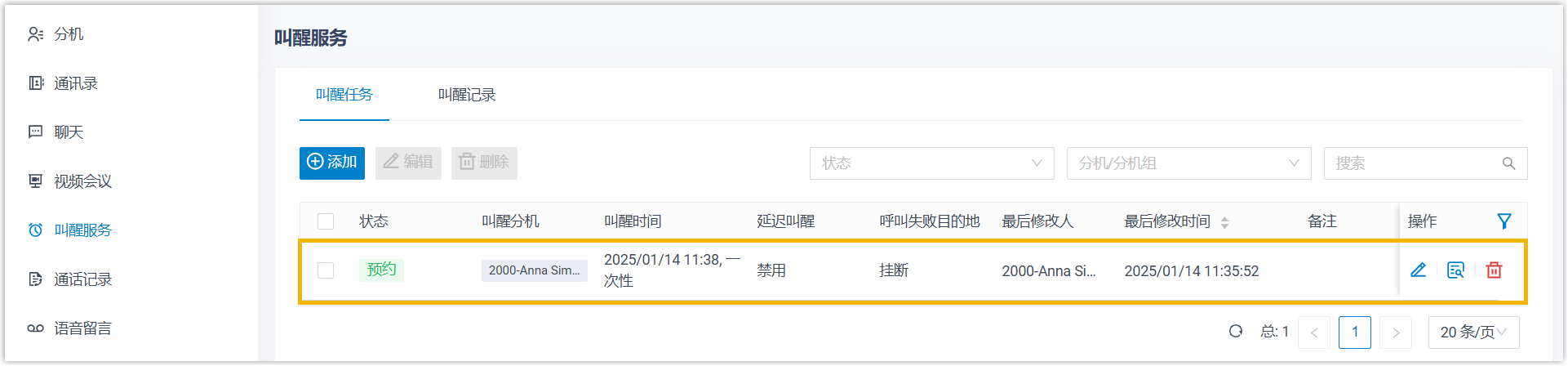
当到达叫醒时间时,PBX 将拨打客房电话。客人接听电话后,系统将播放指定的提示音,然后挂断电话。
注: 如果叫醒任务执行失败,将出现红点提醒你。
你可以访问 叫醒记录 页面查看失败原因。
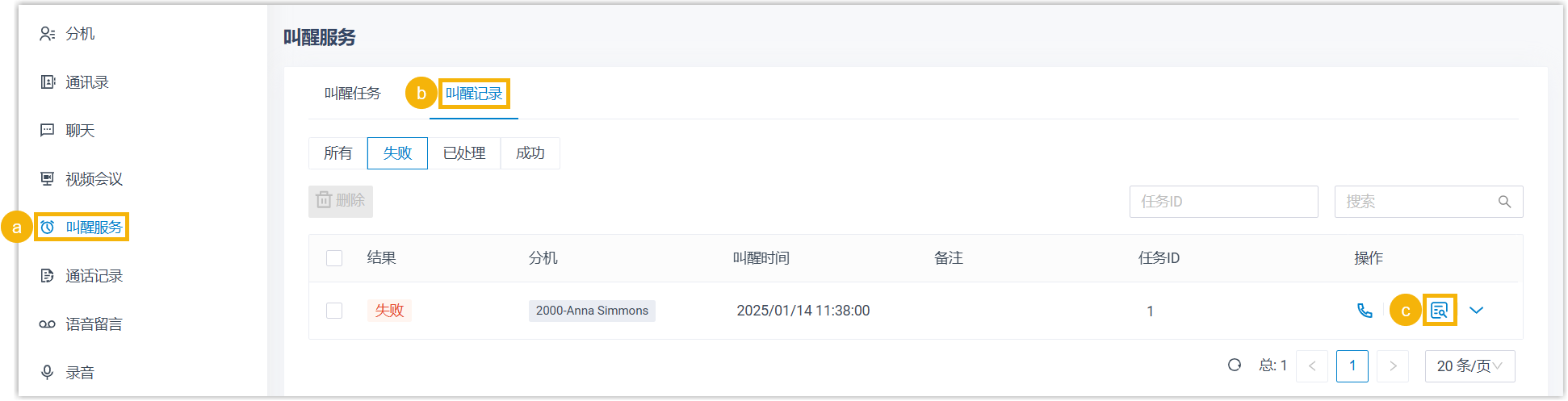
通过房间电话预约叫醒任务
客人可以直接通过房间电话预约叫醒服务而无需联系前台。要实现此功能,你需要将叫醒号码提供给客人,并指导他们按照语音提示设置叫醒电话。
我们提供以下示例来演示如何通过房间电话预约 明天早上 6 点 的叫醒电话。
- 通过房间电话拨打叫醒号码。
客人将听到以下系统提示音:“请选择您要进行的操作。添加闹铃请按 1,查询闹铃请按 2,删除闹铃请按 3,删除所有闹铃请按 0。退出请按 # 号键。”
- 按
1添加闹铃。客人将听到以下系统提示音:“请选择您的闹铃日期。今天闹铃请按 1,明天闹铃请按 2,自定义日期请按 3。”
- 按
2设置闹铃的日期为明天。客人将听到以下系统提示音:“请输入您的闹铃时间。请使用 24 小时制,如果输入1400,代表 14 点闹铃。”
- 按
0600设置闹铃的时间为早上 6 点。客人将听到以下系统提示音:“操作成功。您添加的闹铃时间是 {wakeup_time}。”
- 挂断电话,或者重复步骤 2-4 添加另一个闹铃。